小兵帮您win10系统“本地连接”中网络名变成“网络2”的步骤
发布日期:2019-06-04 作者:win10纯净版 来源:http://www.wp10.cc 复制分享
今天小编分享一下win10系统“本地连接”中网络名变成“网络2”问题的处理方法,在操作win10电脑的过程中常常不知道怎么去解决win10系统“本地连接”中网络名变成“网络2”的问题,有什么好的方法去处理win10系统“本地连接”中网络名变成“网络2”呢?今天本站小编教您怎么处理此问题,其实只需要1、打开“网络与共享中心”; 2、在弹出的窗口中,点击“网络2”之前的图标;就可以完美解决了。下面就由小编给你们具体详解win10系统“本地连接”中网络名变成“网络2”的图文步骤:
具体方法如下:
1、打开“网络与共享中心”;
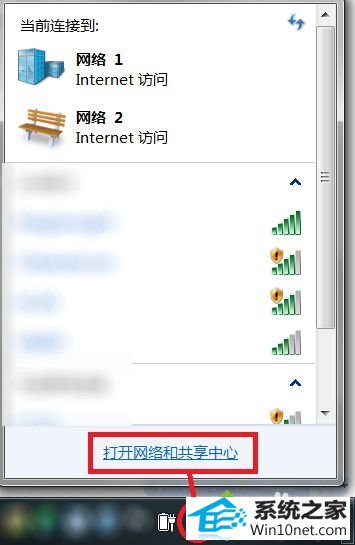
2、在弹出的窗口中,点击“网络2”之前的图标;
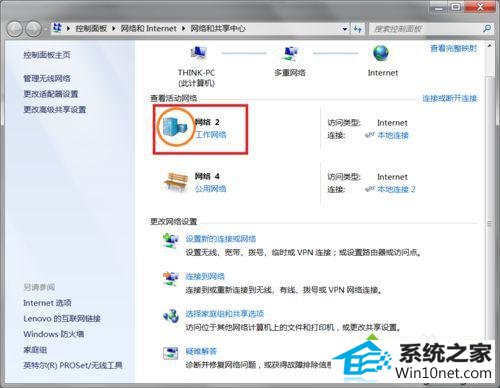
3、在弹出的“设置网络属性”窗口中,点击“合并或删除网络位置”;
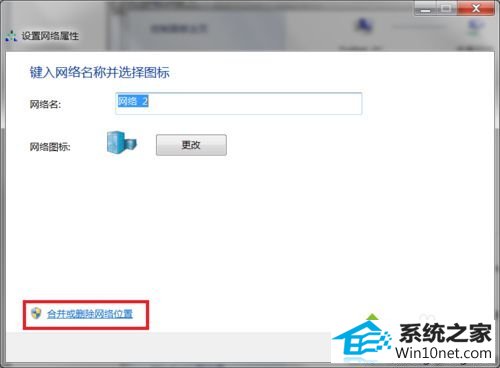
4、在弹出的“合并或删除网络位置”窗口中,选中状态为“未使用”的网络位置,点击“删除”;
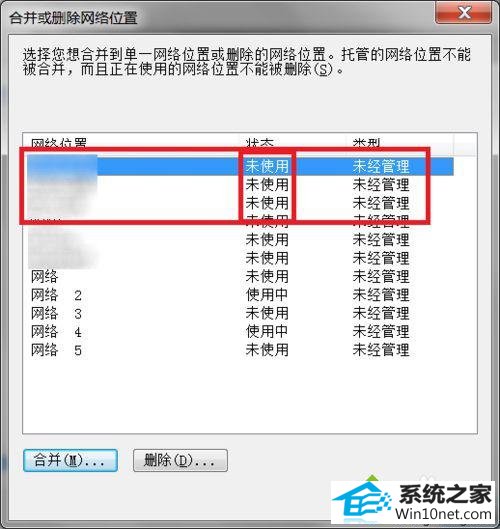
5、删除结束,只剩下状态为“使用中”的网络位置,点击“关闭”按钮;
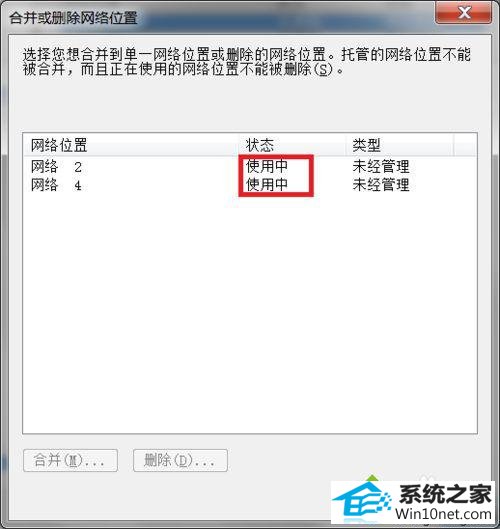
6、在“设置网络属性”窗口,“网络名”后文本编辑框中,输入自己想要的名称(随意),然后点击“确定”按钮;
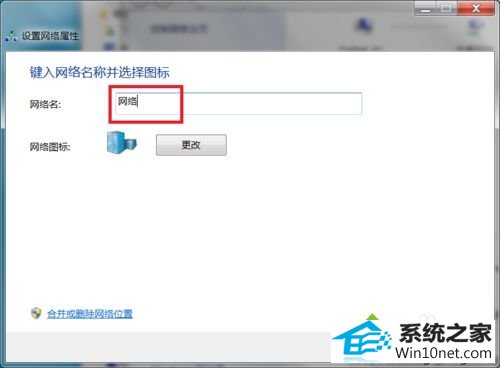
7、修改后的显示效果。
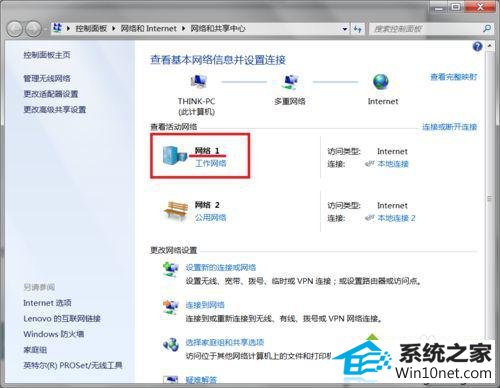
win10系统“本地连接”中网络名变成“网络2”的修改方法介绍到这里了,大家可以改成自己习惯的名称,非常简单
栏目专题推荐
- 小黑装机卫士
- 老毛桃重装系统
- 玉米重装系统
- 正式版装机助手
- 屌丝官网
- 小白菜xp系统下载
- 闪兔装机助理
- 惠普装机卫士
- 快马u盘装系统
- WIN10u盘启动盘制作工具
- 秋叶重装系统
- 装机版机大师
- 萝卜花园重装系统
- 云净装机助手
- 华硕u盘装系统
win10纯净版推荐
- 微软发布win7 Build 17107更新:调整更新时电源管理状态的详细步
- [已处理]win7开机黑屏没有任何显示
- 番茄家园教你win8系统打开软件提示Activex部件不能创建对象的技巧
- 帮您还原win8系统Macromedia Flash8界面显示异常的的技巧
- 黑云细说win10系统电脑文件损坏报错导致无法进入系统的办法【图文】
- Microsoft为何在win 7中重新启用Cortana功能
- 怎么安装win7(21H1)升级
- 快速解答win10系统ie10浏览器滚动栏有黑线的技巧
- win10系统麦克风总是自动调节音量的操作教程
- win10系统打开服务提示错误1068依赖服务或组无法启动的教程
- 大师教您win10系统提示“无法删除文件:无法读源文件或磁盘”的方案
- win公文包如何用?告诉你电脑里的公文包如何用
热门教程
- 小编修复win8系统文件夹共享按钮是灰色不可用的方案
- [已处理]win7开机黑屏没有任何显示
- 老司机帮你win10系统电脑总弹出你的电脑遇到问题需要重新启动的方案
- win10系统内置诊断工具解决电脑音箱没有声音的解决步骤
- 技术编辑解决win10系统开启自动连接无线网络的教程
- win10系统安装搜狗输入法后不能用的操作教程
- 深度技术处理win10系统补丁KB31616410更新缓慢的问题
- 小马教你win10系统更新显卡驱动之后导致出现花屏现象的步骤
- 大神演示win8系统u盘无法删除文件夹提示目录不是空的的的步骤
- 谷歌正在开发新功能:未来win7系统或可使用谷歌账户进行登录的修
- 3gpp怎么转mp3_win10 64位系统将3gpp格式文件转换为Mp3格式办法
- win10系统灰鸽子病毒的危害和清理的解决教程
- 电脑公司解答win10系统剑网三卡机的问题
- 大师修复win10系统打开游戏后音乐声音会变小的教程
- win10系统打开Adobe Audition提示“Adobe Audition 找不到所支持的音
友情链接

